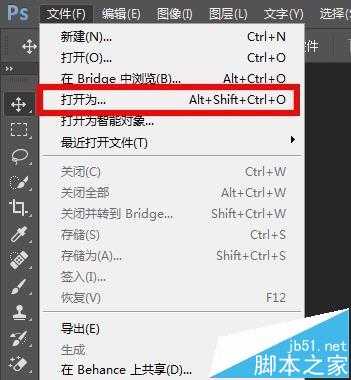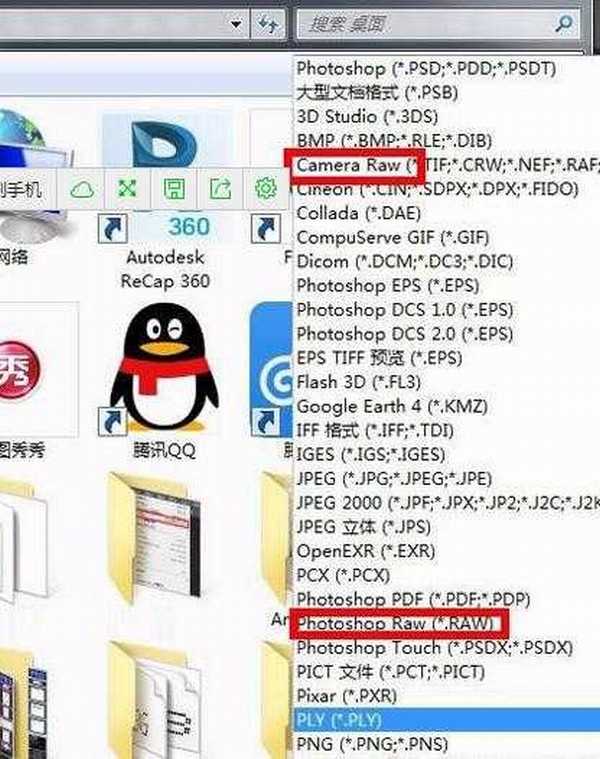我们在拍摄照片有时候不是很满意,但我们可以通过Camera Raw随时重新处理照片文件以得到所需的效果,即对白平衡、色调范围、对比度、颜色饱和度以及锐化进行调整。 在ps中,我们该如何通过camera raw打开照片呢?
- 软件名称:
- Adobe Photoshop 8.0 中文完整绿色版
- 软件大小:
- 150.1MB
- 更新时间:
- 2015-11-04立即下载
- 软件名称:
- adobe camera raw中文版 v9.6.1 官方安装版
- 软件大小:
- 295MB
- 更新时间:
- 2016-06-30立即下载
1、首先您需要升级最新的Camera Raw 。
2、首先打开已经安装好的PhotoShop软件,在文件菜单中选择“打开为”命令,点击该命令
3、在弹出的窗体中,在“打开为”的下拉框中选择Camera Raw(******),这里非常注意,不要选择photoshop raw
4、接着选择你要处理的图片raw格式的,然后打开
5、然后就会打开Camera Raw软件,在弹出的窗体中,我们就可以设置图片的各种参数了
注意事项:
1、在文件下拉菜单中,要选择“打开为”命令,而不是“打开”命令
2、在第二步骤中“打开为”中选择Camera Raw,而不是Photo Raw。
相关推荐:
PS给照片换脸后该怎么统一肤色?
PS怎么利用路径制作围绕圆形的五角形文字?
photoshop处理照片的时候怎么打开Camera Raw功能?
Photoshop
《魔兽世界》大逃杀!60人新游玩模式《强袭风暴》3月21日上线
暴雪近日发布了《魔兽世界》10.2.6 更新内容,新游玩模式《强袭风暴》即将于3月21 日在亚服上线,届时玩家将前往阿拉希高地展开一场 60 人大逃杀对战。
艾泽拉斯的冒险者已经征服了艾泽拉斯的大地及遥远的彼岸。他们在对抗世界上最致命的敌人时展现出过人的手腕,并且成功阻止终结宇宙等级的威胁。当他们在为即将于《魔兽世界》资料片《地心之战》中来袭的萨拉塔斯势力做战斗准备时,他们还需要在熟悉的阿拉希高地面对一个全新的敌人──那就是彼此。在《巨龙崛起》10.2.6 更新的《强袭风暴》中,玩家将会进入一个全新的海盗主题大逃杀式限时活动,其中包含极高的风险和史诗级的奖励。
《强袭风暴》不是普通的战场,作为一个独立于主游戏之外的活动,玩家可以用大逃杀的风格来体验《魔兽世界》,不分职业、不分装备(除了你在赛局中捡到的),光是技巧和战略的强弱之分就能决定出谁才是能坚持到最后的赢家。本次活动将会开放单人和双人模式,玩家在加入海盗主题的预赛大厅区域前,可以从强袭风暴角色画面新增好友。游玩游戏将可以累计名望轨迹,《巨龙崛起》和《魔兽世界:巫妖王之怒 经典版》的玩家都可以获得奖励。